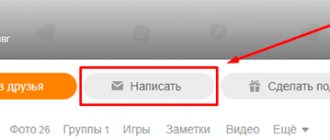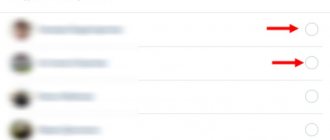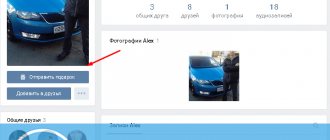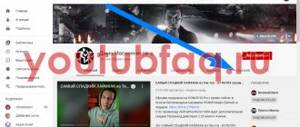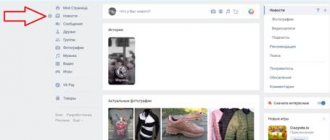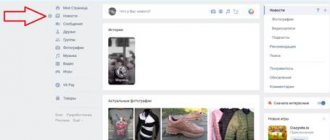Как отправить голосовое сообщение ВК с компьютера
Чтобы отправить голосовое сообщение Вконтакте с ПК необходимо зайти на свою страницу с любого браузера. Для записи голосового желательно иметь наушники с хорошим микрофоном. Конечно, подойдет встроенный, например, в ноутбуке.
Если вы никогда не записывали голосовое ВК с компьютера, то при нажатии на соответствующую кнопку записи вверху рядом с адресной строкой появится уведомление, где требуется разрешить доступ к микрофону.
После нажатия на значок появится процесс записи. Как только вы сказали все, что нужно, нажимаем на остановку записи. Сообщение еще не будет отправлено, пока вы не нажмете кнопку «Отправить». В этот момент голосовое можно послушать.
Почему не получается отправить аудиопослание
Как правило, основная часть проблем возникает при попытке в ВК включить голосовые сообщения на компе: станица диалога либо не показывает значок микрофона, либо пишет об ошибке при попытке отправить месседж. Чтобы решить эту проблему, надо проверить:
- исправность микрофона (встроенного или подключенного);
- наличие актуальных драйверов для микрофона;
- настройки в меню «Звук» (во вкладке «Запись» должен быть включен нужный микрофон);
- разрешение для браузера на использование микрофона.
Бывает, что меню настроек и драйверов «не поддаётся на уговоры», и отправить звуковое сообщение в ВК с компьютера всё равно не получается. В такой ситуации есть несколько решений:
- Пользователь может воспользоваться другим компьютером/ноутбуком/планшетом с уже настроенным оборудованием.
- Иногда помогает смена браузера.
- Также можно отправить в ВК аудиосообщение с телефона через мобильный браузер — это позволит не терять время на настройку микрофона, при этом имея возможность предварительно прослушать записанное аудио. Чтобы функция корректно работала, надо в настройках мобильного браузера установить флажок «Версия для ПК», а затем на странице ВК под правым меню нажать на «Версия для компьютера».
Ну и не стоит забывать — у любого сервиса случаются проблемы, от ошибок на сервере никто не застрахован. Бывает, что перерыв на кофе творит чудеса: час назад месседж нельзя было отправить, а теперь всё работает!
Обратите внимание, что возможно просто ВСЕ сообщения не отправляются в соцсети. Тогда причину нужно искать в другой стороне.
Как отправить голосовое сообщение Вконтакте с телефона
Для смартфонов существует большое количество клиентов ВК. То есть имеется не только официальное приложение. Последние версии сторонних приложений имеют функцию записи голосового.
Давайте рассмотрим на примере двух приложений – официальный клиент и Kate Mobile.
Отправка голосовые сообщения в официальном приложении
- Авторизуемся в официальном клиенте Вконтакте.
- Переходим в раздел с диалогами.
- Открываем диалог, куда необходимо отправить сообщение.
- Там, где написано «Ваше сообщение», справа от смайлика нажимаем и удерживаем кнопку записи голосового сообщения.
- Когда отпустите кнопку записи сообщение автоматически отправится собеседнику.
В последних версиях ВК на голосовых в мобильном приложении есть точка, означающая, что сообщение не прослушано. Эта отметка имеется у обоих собеседников. Когда пользователь начнем слушать голосовое, то точка исчезнет.
Что сделать, чтобы отменить процесс записи голосового сообщения? Все просто. Когда вы держите кнопку записи, отпускать ее нельзя, потому что сообщение отправится. Чтобы отменить отправку голосового ВК нужно, не отпуская кнопку записи, направлять палец влево, когда появится красный кружок с крестиком. Теперь палец можно убирать.
Отправляем голосовые сообщения через Kate Mobile
Kate Mobile очень популярный клиент для Вконтакте с множеством разнообразных возможностей. Здесь тоже имеется опция записи голосового сообщения.
- Заходим в приложение Kate Mobile.
- Переходим на вкладку «Сообщения».
- Выбираем диалог, куда нужно отправить голосовое ВК.
- Справа нажимаем на кнопку записи.
- Появится окошко, где пойдет таймер записи и две кнопки «Отправить» и воспроизвести.
- Когда нажмете отправить, сообщение прикрепится как мультимедиа файл.
- Нажимаем кнопку «Отправить».
Немножко больше действий для реализации записи голосового, но неудобств не вызывает. Единственное, чего не хватает – точки на сообщении, которая показывает — прослушал ли сообщение собеседник или нет.
Как сохранить СМС и сделать из него аудиозапись
Для решения этой проблемы лучше всего начать с того, что . И желательно воспользоваться мобильным телефоном:
- Для этого потребуется открыть мобильное приложение и скопировать звуковое сообщение с помощью пиктограммы двойного квадрата.
- В буфер обмена скопируется ссылка на аудиодорожку, можно эту ссылку отправить самому себе, а затем открыть, есть вариант сразу вставить ссылку в мобильный браузер.
- Откроется окно с одной звуковой дорожкой, справа будут три точки, надо нажать на них и тапнуть по появившейся кнопке «Скачать».
- В память телефона (скорее всего, в корневую папку Download) загрузится звуковая дорожка в формате oog.
- Конвертировать скачанный файл в формат mp3 можно с помощью программ на компьютере (Movavi, Zamzar и т.п.) или онлайн-сервисов (https://www.zamzar.com).
- Полученный mp3-трек загружается в ВК, как и любой другой — в браузере через меню «Музыка» с помощью кнопки «Добавить».
Надо заметить, что противоположенная задача — отправить аудио как голосовое сообщение — на сегодня имеет только одно решение. Потребуется одновременно записывать голосовое сообщение и воспроизводить нужную аудиодорожку. Раньше была сомнительная программа для этой цели (VK Utils), но она уже не работает.
На этом обзор возможностей голосовых сообщений — официальных и скрытых — закончен. Мы рассказали, как записать и отправить аудиопослания, какой функционал разработчики ВК открыли для пользователей и что можно сделать с помощью небольших хитростей. Ну и конечно, мы коснулись темы, почему не записываются голосовые сообщения в ВК, и дали пару советов на этот случай. Наша команда надеется, что статья была полезна, если остались вопросы — мы ждём ваших комментариев.
Как переслать голосовое сообщение ВК собеседнику
Думаю, здесь и так все ясно. Отправить или переслать голосовое сообщение ВК возможно также, как это делается с обычными сообщениями. Вот, что для этого нужно сделать.
С компьютера:
- Заходим в диалог, где вы записали и отправили сообщение с ПК.
- Нажимаем по нему левой кнопкой мышки, чтобы выделить.
- Вверху щелкаем по кнопке «Переслать».
- Выбираем диалог с пользователем, куда нужно переслать голосовое сообщение.
С телефона:
- Открываем беседу с пользователями и долго нажимаем на сообщение.
- Когда оно выделится вверху нажимаем на значок стрелки, направленной вправо.
- Выбираем получателя и осуществляем отправку.
Как изменить голос в аудиопослании
Из настроек аудиопосланий пока доступно только изменение голоса, добиться этого можно двумя способами:
- при записи аудиосообщения воспроизводить на компьютере заранее подготовленную звуковую дорожку;
- воспользоваться расширением VK Voice Message.
Первый вариант долгий: надо заранее записать звуковую дорожку, затем на компьютере обработать через программы (АудиоМАСТЕР или Adobe Audition). После этого потребуется включить запись голосового сообщения на телефоне, одновременно включив воспроизведение изменённой записи на компьютере.
Мы хотим предостеречь вас — в интернете много пишут о программах, с помощью которых любой аудиоролик можно отправить в качестве голосового сообщения в ВК — это рискованное решение. Такие программы, как правило, блокируются антивирусом как особо опасные, к тому же они просят ввести логин и пароль от аккаунта.
Также есть вариант воспользоваться специальным расширением для браузера — VK Voice Message, скачать можно по ссылке https://vk-voice-messages.info/ (подходит для браузеров Chrome, Opera, Firefox, Yandex):
- После скачивания и установки вы сможете увидеть на верхней панели пиктограмму голубого цвета, при нажатии на неё доступны настройки: голос, интонация, скорость. Бесплатно сейчас доступен только один голос — Максима.
- После этого достаточно в любом диалоге ВК набрать текст сообщения и нажать на пиктограмму наушников — расширение синтезирует и отправит нужную фразу.
Конечно, послать голосовое сообщение в Контакте с помощью синтезатора речи гораздо проще, но надо отметить, что расширение последнее время работает не очень стабильно и потеряла большую часть бесплатного функционала. Поэтому трудно сказать, как VK Voice Message будет работать дальше.
Можно ли скачать голосовое сообщение из ВК
Как скачать голосовое сообщение Вконтакте? Для этого на данный момент существует два действенных способа: инструменты разработчика браузера и специальный бот.
Откройте диалог, где вы записывали голосовое сообщение и нажмите по нему правой кнопкой мышки. Затем выберите пункт «Просмотреть код» или «Исследовать элемент».
Отроется панель разработчика браузера с HTML кодом страницы. Нам необходимо найти ссылку, отвечающую за файл с сообщением. Нужно найти идентификатор data-mp3, где необходимо скопировать ссылку и вставить в адресную строку браузера.
Теперь можно скачать голосовой файл Вконтакте.
Способ с помощью бота
В социальной сети разработано куча ботов, которые выполняют какие-то полезные действия и упрощают работу с сайтом. Чтобы скачать голосовое сообщение Вконтакте надо перейти по следующей ссылке: https://vk.me/voiceload. Это бот, с которым у вас будет диалог. Для его использования напишите слово «Привет», а затем отправьте любое голосовое сообщение.
Дальше бот сгенерирует ссылку на скачивание. Да, обработка буде происходить на другом сайте — https://slomal-telefon.ru.
Единственный недостаток этого способа – нужно ждать очереди на бесплатную загрузку в районе 90 секунд. Значит первый способ с консолью разработчика браузера будет быстрее и удобнее.
Скачивание через VOICELOAD
Несмотря на то, что описанный выше метод является безотказным, многие пользователи интересуются можно ли скачать голосовое сообщение автоматически, без углубления в тему. Ответом станет использование специального бота, работа которого налажена через сообщения ВКонтакте. Рассмотрим пошаговую инструкцию:
- Открыть страницу группы //vk.com/voiceload.
- Нажать на ссылку «Скачать сообщение».
Рекомендуем: Как добавить человека в беседу в Вконтакте
- Произойдет автоматическая переадресация в диалог с ботом.
- Написать «Привет» для активации системы.
- Перейти в чат, содержащий голосовое сообщение. Выделить запись, вверху страницы кликнуть «Переслать». Выбрать «VOICELOAD» в списке диалогов. Нажать на самолетик, чтобы отправить сообщение.
- Через мгновение бот предоставит ссылку для скачивания.
- В новой вкладке появится возможность загрузки голосового сообщения в двух форматах. Выбрать можно любой.
- Проделать шаги 8 и 9 предыдущего списка.
Запись получена. Ограничений по количеству скачиваний нет. Процесс выполняется быстрее и не требует длительных поисков нужной строчки в коде, в отличие от предыдущего метода.
Как удалить голосовое сообщение с ПК и смартфона
Все очень просто. Чтобы удалить только что отправленное сообщение нужно его выделить, а затем нажать на значок удаления. С компьютера он выглядит как значок корзины. С телефона точно также.
Плюс сообщение, которое только что отправлено можно в течение суток удалить не только у себя, но и у собеседника. Для этого выделяем сообщение и ставим галочку «Удалить для всех». Очень удобная функция, если сообщение отправлено случайно. С ПК и смартфона способ удаления одинаковый.
В Kate Mobile нужно нажать по сообщению, выбрать пункт «Удалить», затем нажимаем еще раз «Удалить». Ставим галочку «Удалить для всех» и жмакаем по кнопке «Да».